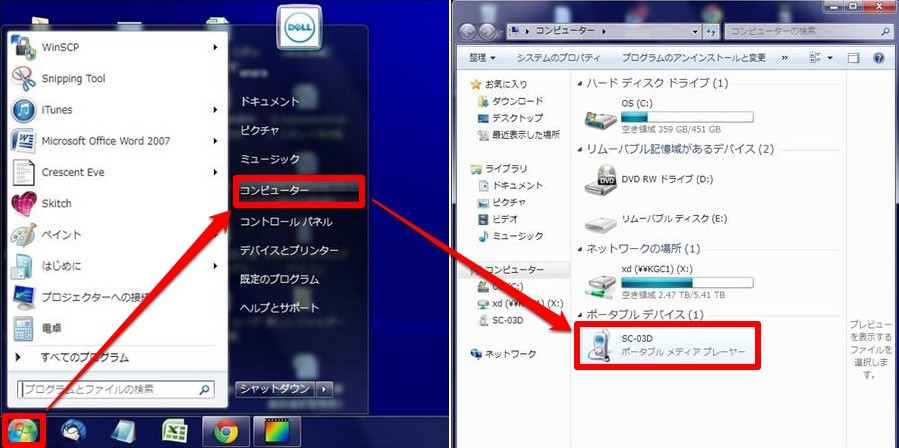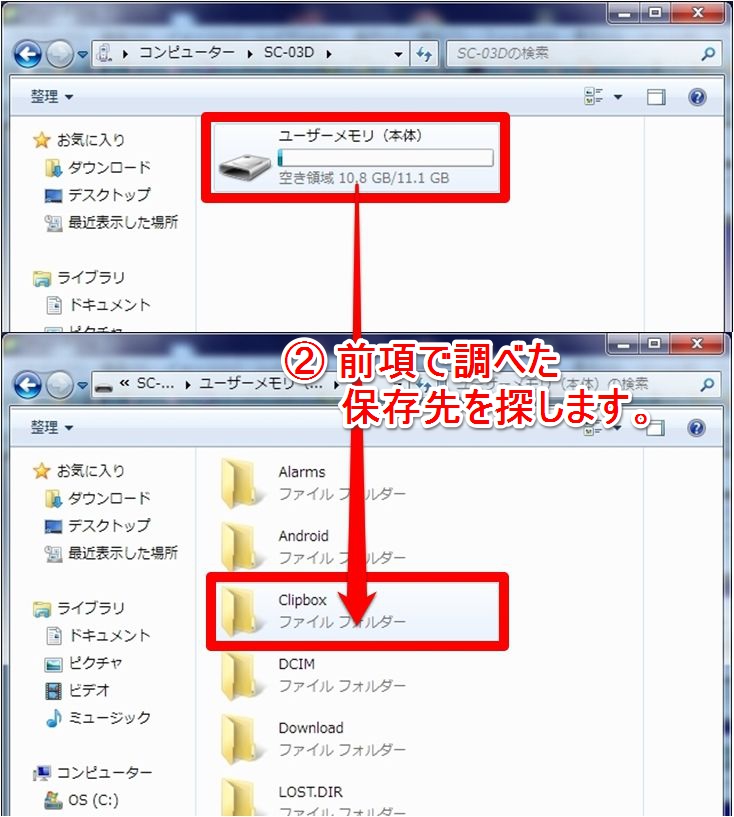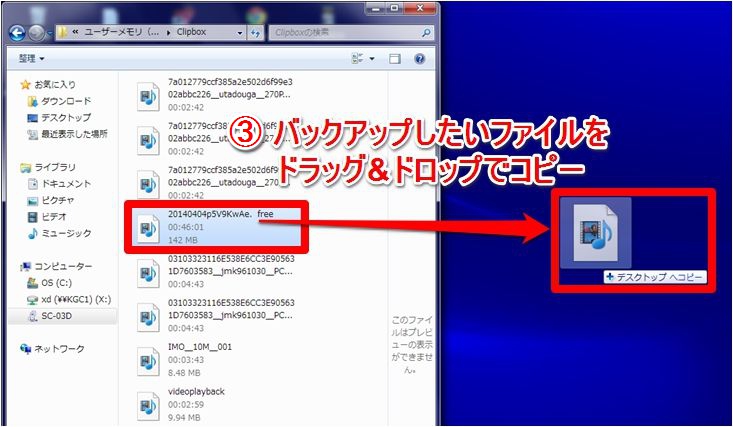【Clipboxの小ワザ】データをバックアップする方法(Android)
Clipbox(クリップボックス)に保存したデータは、PC(パソコン)またはSDカードを使用することでバックアップが可能です。機種変更時のデータ引き継ぎもこの方法で試してみましょう。
Clipbox+

開発:Kanematsu Granks.,corp
掲載時の価格:無料
iPhoneでは手順が異なりますので、こちらの記事を参照してください。
iPhone版のClipboxバックアップ方法
iPhone版のClipboxバックアップ方法
Contents[OPEN]
1.ファイルをバックアップする方法
下記が、おおまかな手順になります。
PCを使用する場合
SDカードを使用する場合
それぞれ、下記に詳細な方法をご紹介します。
【1】アプリ内から保存先の確認をする
※PCを使用する場合・SDカードを使用する場合の共通の手順です。
【2】PCへのバックアップ
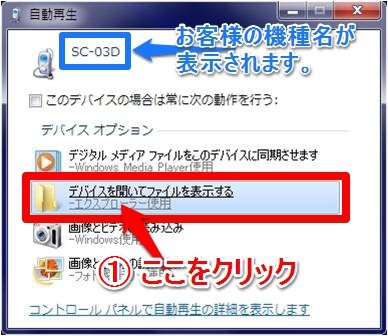
Clipbox+

開発:Kanematsu Granks.,corp
掲載時の価格:無料